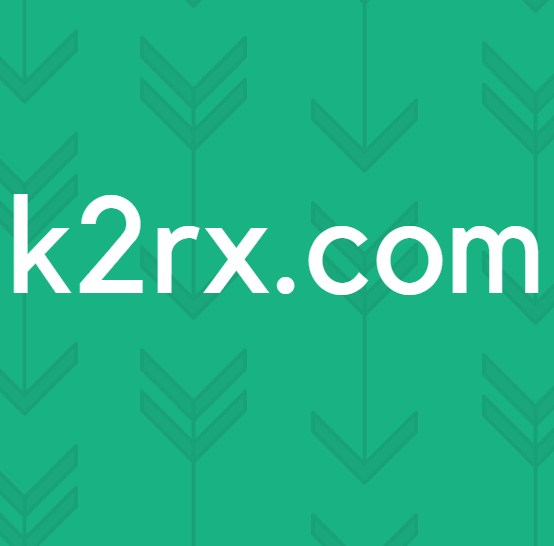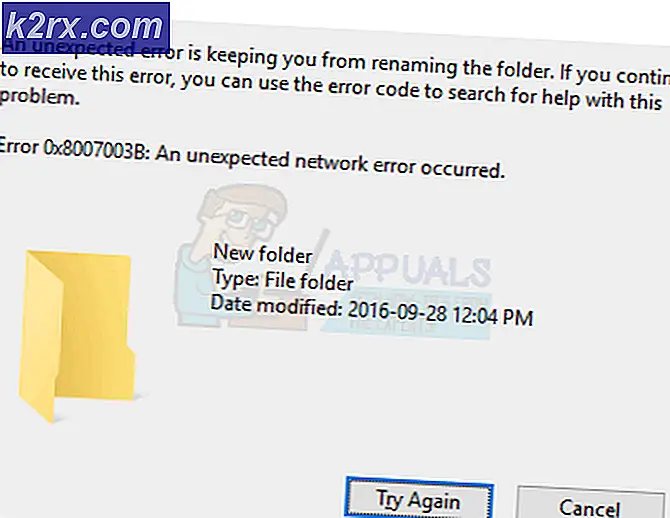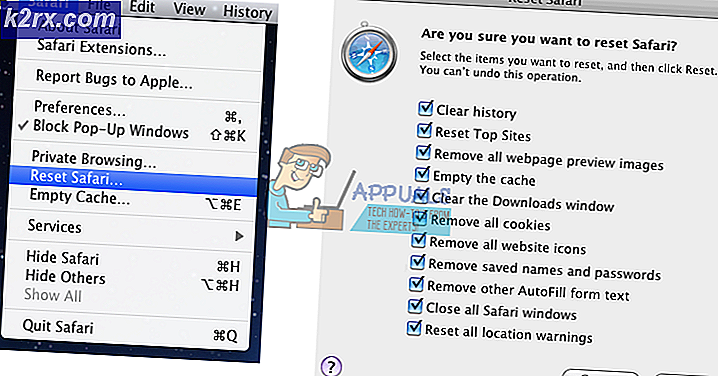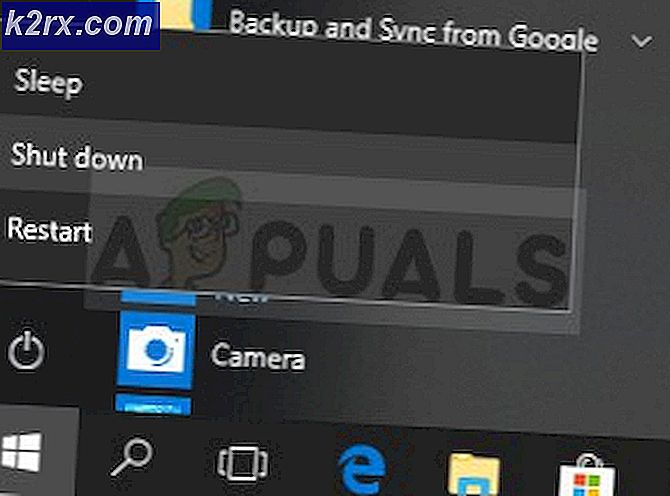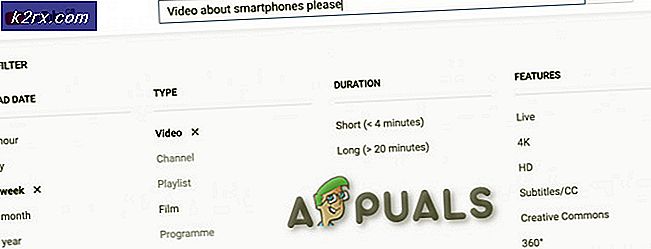Làm thế nào để sửa chữa iPhone Restore Error 4005?
Các iPhone khôi phục lỗi 4005 xảy ra khi bạn cố gắng cập nhật hoặc khôi phục iPhone bằng iTunes trên cả Windows hoặc macOS. Nó xảy ra do sự cố phần mềm với iTunes trên máy tính hoặc chính iPhone. Thông báo lỗi cho biết: "Iphone "Tên thiết bị" không thể được khôi phục. Đã xảy ra lỗi không xác định (4005). ”
Vấn đề chính dẫn đến lỗi này thường là phiên bản iOS của bạn trên một trong hai thiết bị. Hơn nữa, iTunes cũng có thể đã lỗi thời hoặc iTunes có thể cài đặt chưa hoàn chỉnh.
Trong bài viết này, chúng tôi sẽ xem xét tất cả các giải pháp bắt đầu với giải pháp đơn giản nhất và làm việc theo cách của chúng tôi.
Phương pháp 1: Cập nhật iTunes
Giải pháp phổ biến nhất cho vấn đề này là kiểm tra xem bạn đã cập nhật iTunes chưa. Có một lịch sử về sự cố đồng bộ hóa với các sản phẩm của Apple nếu iTunes đã lỗi thời. Ở đây, chúng tôi sẽ sử dụng chức năng tích hợp củakiểm tra các bản cập nhậttrong iTunes.
- Hướng đến Cứu giúp và sau đó Kiểm tra cập nhật trên thanh tác vụ iTunes. Nhấp vào nó và đợi nó được cập nhật.
- Bạn cũng có thể tải xuống phiên bản iTunes mới nhất từ đây
Phương pháp 2: Buộc khởi động lại thiết bị của bạn
Có một số trường hợp bản thân thiết bị có cấu hình xấu tạm thời gây ra sự cố trong quá trình đồng bộ hóa. Ở đây, chúng tôi sẽ thảo luận các bước về cách buộc khởi động lại thiết bị của bạn theo các cách khác nhau:
iPhone 8 trở lên:
Nhấn nút Tăng âm lượng vàGiảm âm lượng nhanh chóng và sau đó nhấn và giữNút bên cho đến khi màn hình chuyển sang màu đen. Các nút phải được nhấn liên tiếp nhanh chóng.
Buộc khởi động lại iPhone 8 trở lên
iPhone 7 và 7 Plus:
Nhấn và giữ cả hai Nút bên (hoặc trên cùng) và Nút Giảm âm lượng cho đến khi bạn nhìn thấy logo Apple.
iPhone 6s trở xuống:
Nhấn và giữ cả hai Nút bên (hoặc trên cùng) và Nút Home cho đến khi bạn nhìn thấy logo Apple.
Sau khi khởi động lại thiết bị của bạn, hãy thử đồng bộ hóa lại thiết bị với iTunes và xem sự cố có được giải quyết ổn thỏa hay không.
Phương pháp 3: Thay đổi cáp USB
Một điều khác không nên bỏ qua là cáp USB mà bạn đang sử dụng để đồng bộ hóa iPhone của mình với iTunes. Chúng tôi đã gặp nhiều trường hợp người dùng gặp lỗi đồng bộ hóa hoàn toàn do cáp USB bị hỏng hoặc không thể truyền dữ liệu.
Hãy thử sử dụng một cáp USB khác cho quá trình đồng bộ hóa và xem điều này có tạo ra sự khác biệt nào không. Bạn cũng có thể mua cáp dữ liệu mới từ cửa hàng trực tuyến.
Phương pháp 4: Thay đổi PC
Để cô lập các lỗi khác với iTunes, bạn nên thử sử dụng iTunes khác trên máy tính khác cho quá trình đồng bộ hóa. Nếu quá trình đồng bộ hóa thành công ở đó, điều đó có nghĩa là có vấn đề với iTunes của bạn. Do đó, bạn có thể xem xét cài đặt lại nó từ đầu sau khi tải xuống phiên bản mới nhất từ trang web chính thức.
Phương pháp 5: Vào chế độ DFU:
DFU là viết tắt của Default Firmware Update. Phương pháp này sẽ được sử dụng như một biện pháp cuối cùng vì nó hoàn toàn xóa sạch điện thoại. Tất cả dữ liệu và cài đặt sẽ bị xóa.
Đặt iPhone của bạn ở chế độ DFU và sau đó thử vàoPhục hồiiPhone bằng iTunes trên máy tính của bạn. Chắc chắn rằng bạnsao lưubằng cách sử dụng tiện ích sao lưu có trong chính iTunes.
Giải pháp 6: Liên hệ với bộ phận Hỗ trợ của Apple:
Nếu sau tất cả các bước này, bạn vẫn gặp phải lỗi số 4005 khi đồng bộ hóa, bạn có thể liên hệ với bộ phận hỗ trợ của Apple. Nếu điện thoại của bạn còn bảo hành, bạn có thể sửa iPhone với chi phí thấp. Đừng cố gắng tự sửa chữa iPhone vì bạn có thể làm hỏng thiết bị của mình hoặc gây ra các vấn đề nghiêm trọng về phần cứng.